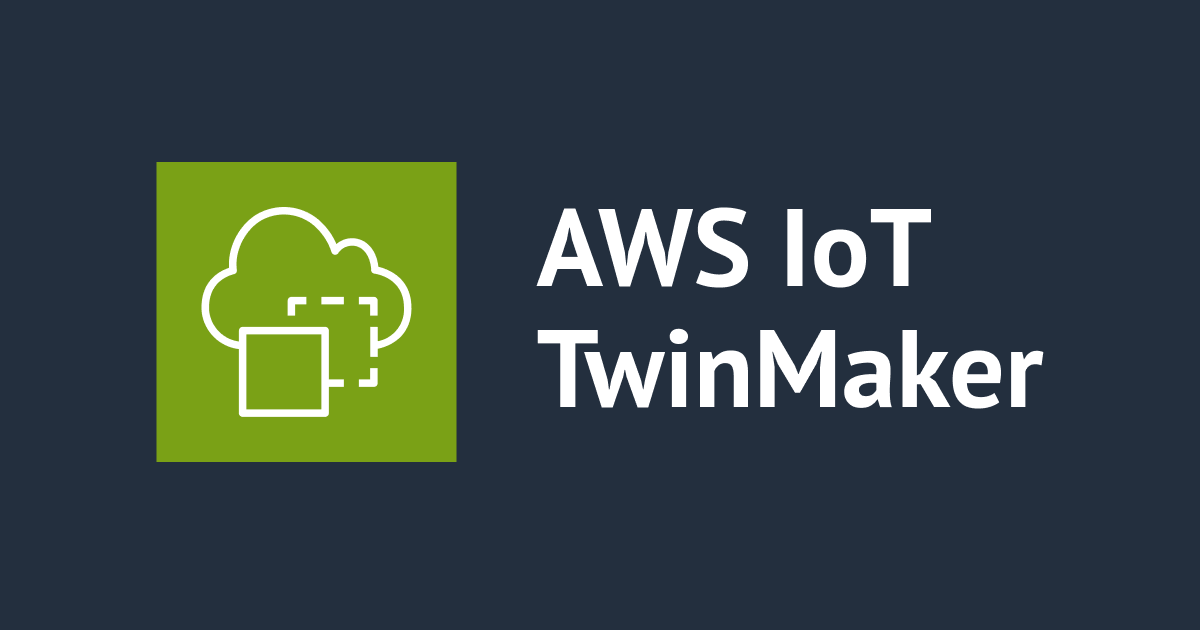![[AWS IoT TwinMaker] デジタルツインの挙動を表現できるMotion indicator機能](https://devio2023-media.developers.io/wp-content/uploads/2022/08/aws-iot-twinmaker.png)
[AWS IoT TwinMaker] デジタルツインの挙動を表現できるMotion indicator機能
こんにちは、CX事業本部 IoT事業部の若槻です。
AWS IoT TwinMakerでは、3Dモデルの車輪を回転させたりアームを上げ下げするなどの動きを付けることは(現在のところ)できませんが、Motion indicatorを使えば挙動の表現をすることは可能です。

ちなみにMotion indicatorは上記のAWS News Blogには紹介がありますが、記事中では「In preview」とあり、そして現在もプレビュー中であるのか公式ドキュメントには記載が無い機能になるので、気を付けましょう。
試してみる
Indicator shape(矢印の形状)
Indicator shape(矢印の形状)は、Linear Plane、Circular CylinderおよびLinear Cylinderの3種類が利用できます。
Linear Planeは矢印が直線方向に流れる形状で、ベルトコンベアーによる運搬などの挙動の表現に使用できます。
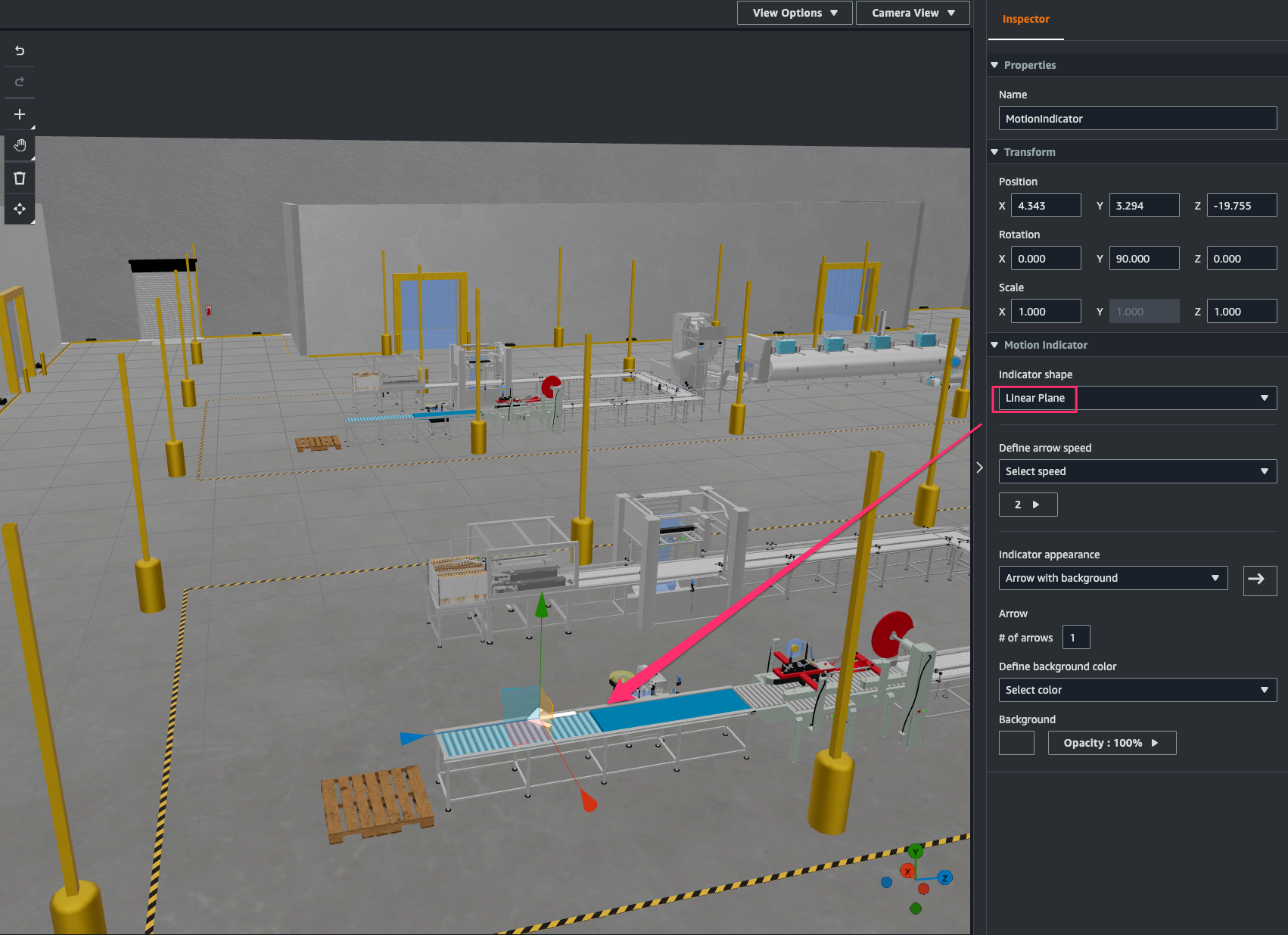
Circular Cylinderは筒の周囲を矢印が横方向に回る形状で、ミキサーの撹拌機や車輪の回転などの表現に使用できます。
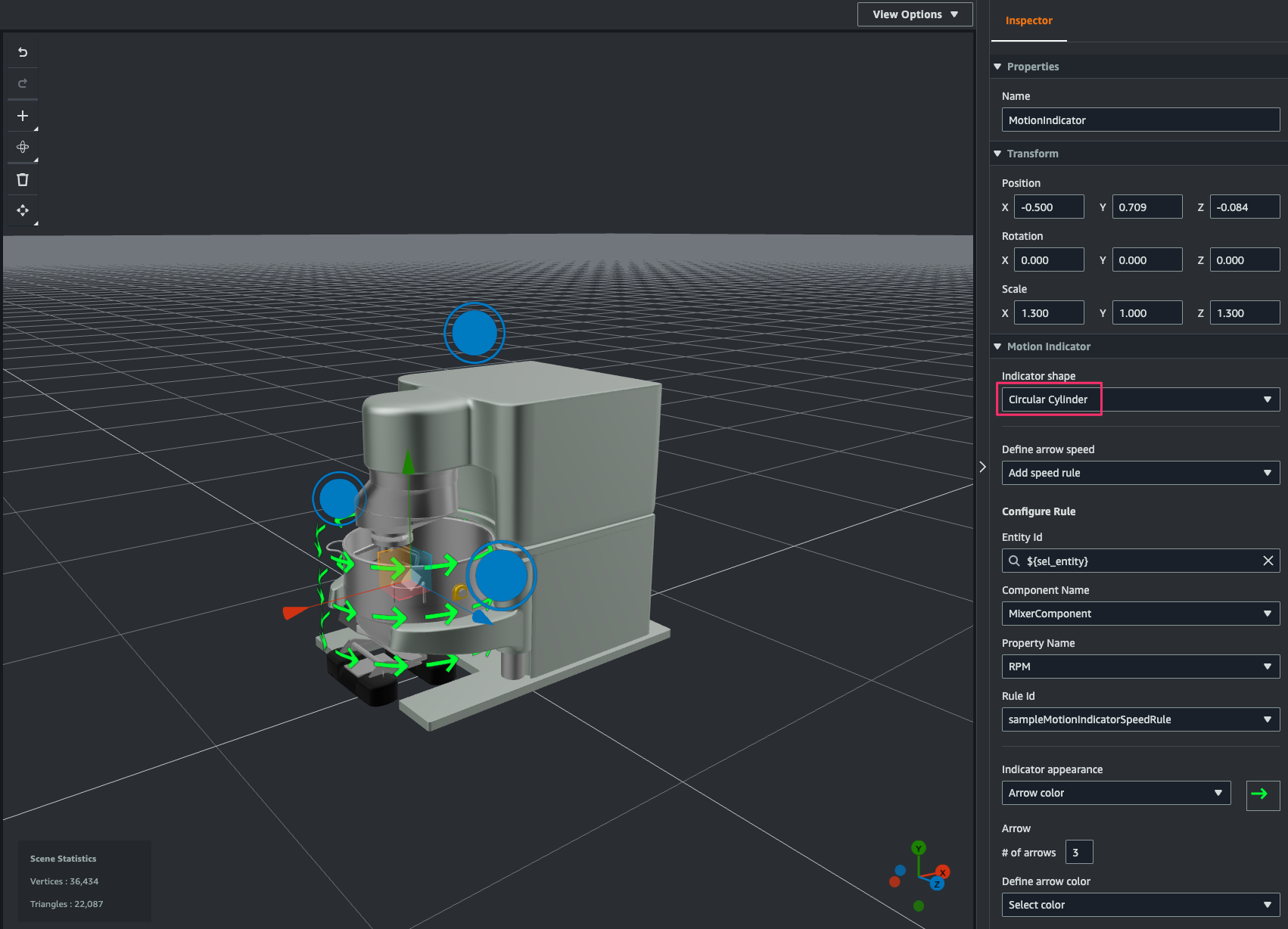
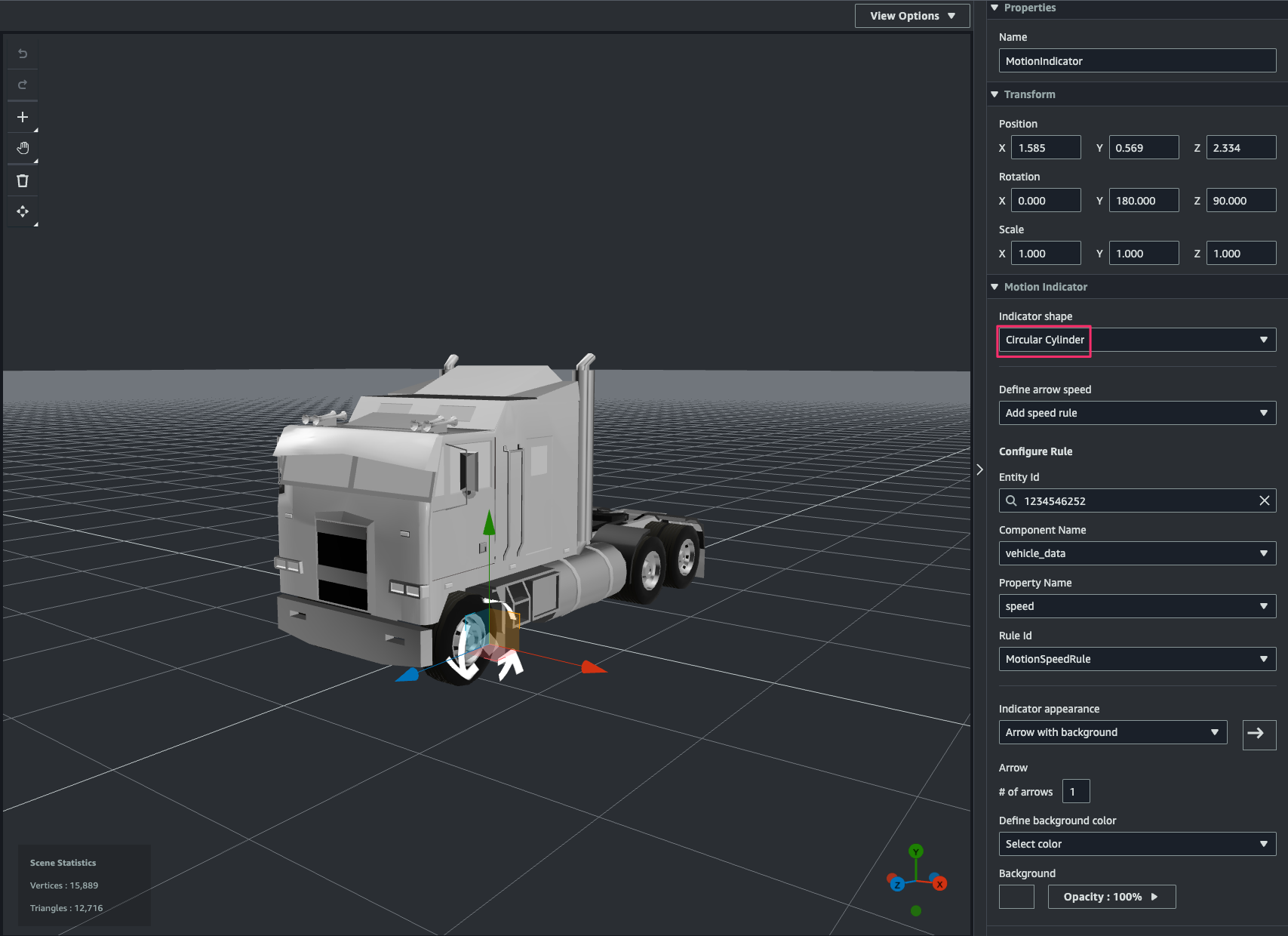
Linear Cylinderは筒の周囲を矢印が縦方向かつ直線方向に流れる形状で、パイプなどを流れる液体の挙動の表現に使用できます。
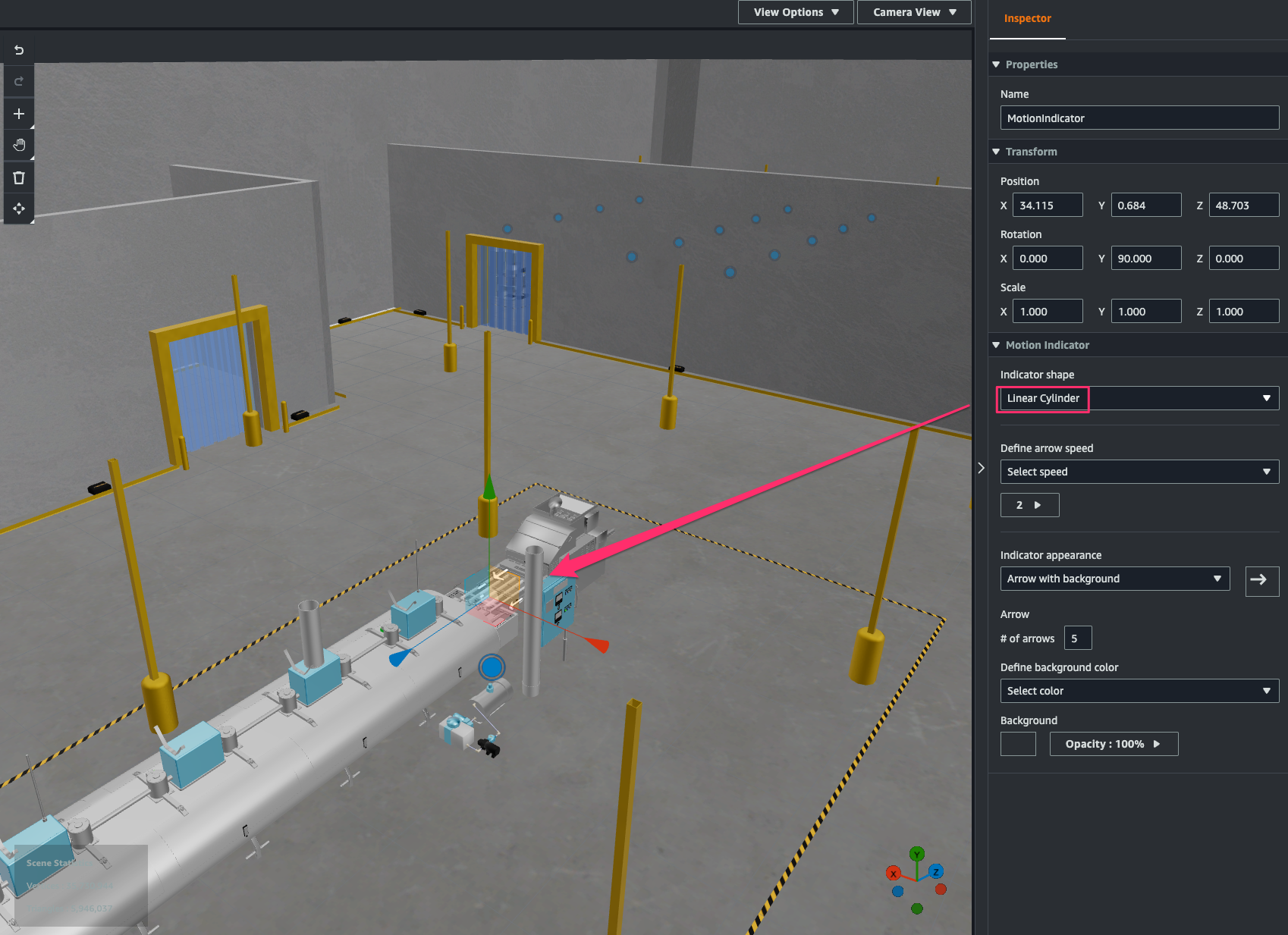
Rotation(矢印の向き)
矢印の向きはRotationの設定により変更できます。
下記では[X]を90から180に変更することにより、矢印の進行方向を逆向きに変更しています。
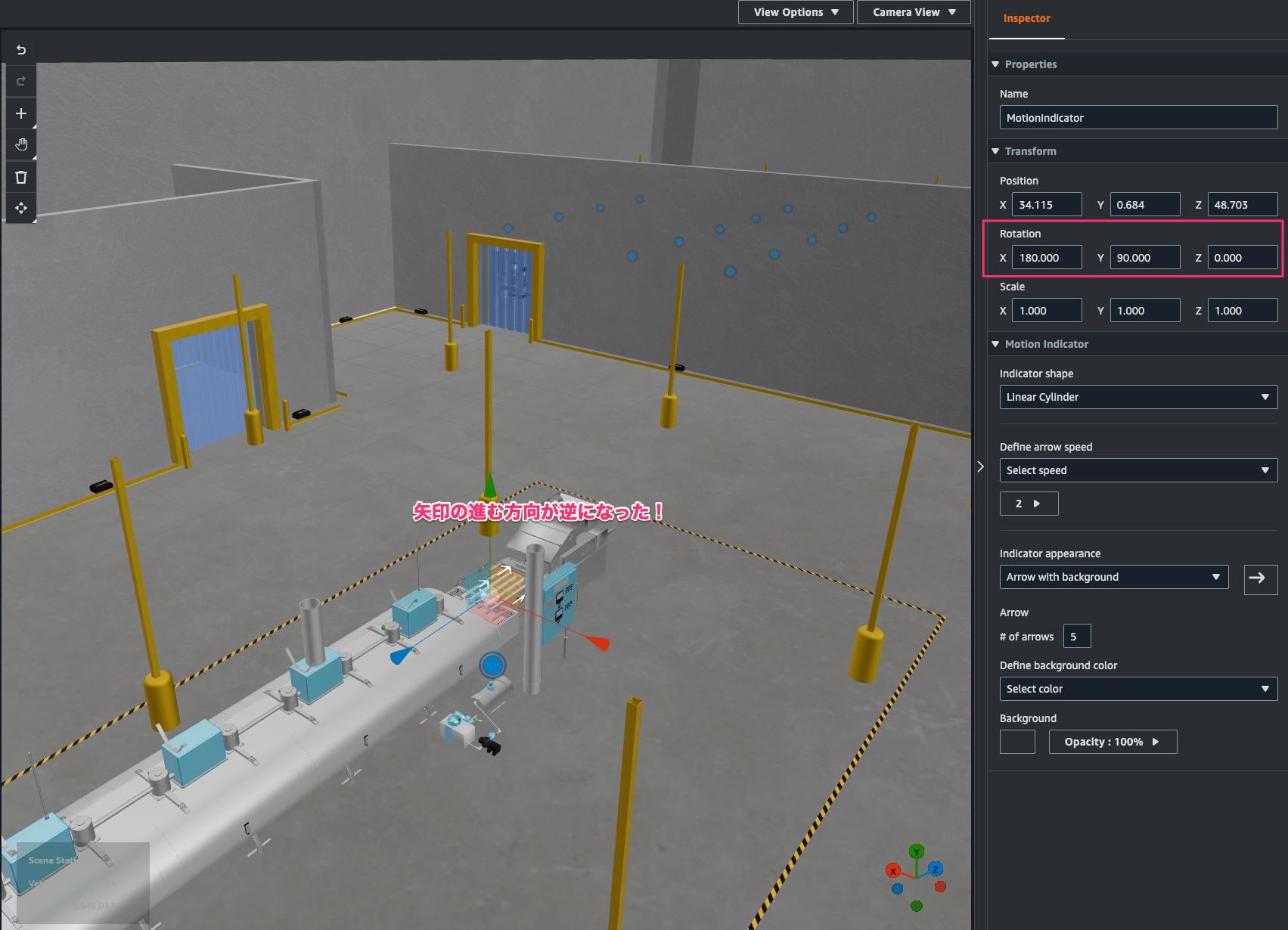
Define arrow speed(矢印の進む速度)
Define arrow speed(矢印の進む速度)はSelect speedとAdd speed ruleのいずれかで定義できます。
Select speedでは、速度を0(動きなし)から10までで0.5単位で指定します。
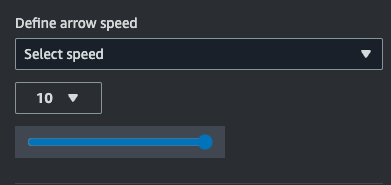
Add speed ruleでは、entityに設定されたruleおよびpropertyに基づいて速度が動的に変わるようにすることができます。
まずruleを作成します。ここではspeedpropertyの10分の1の速度となるようにしています。
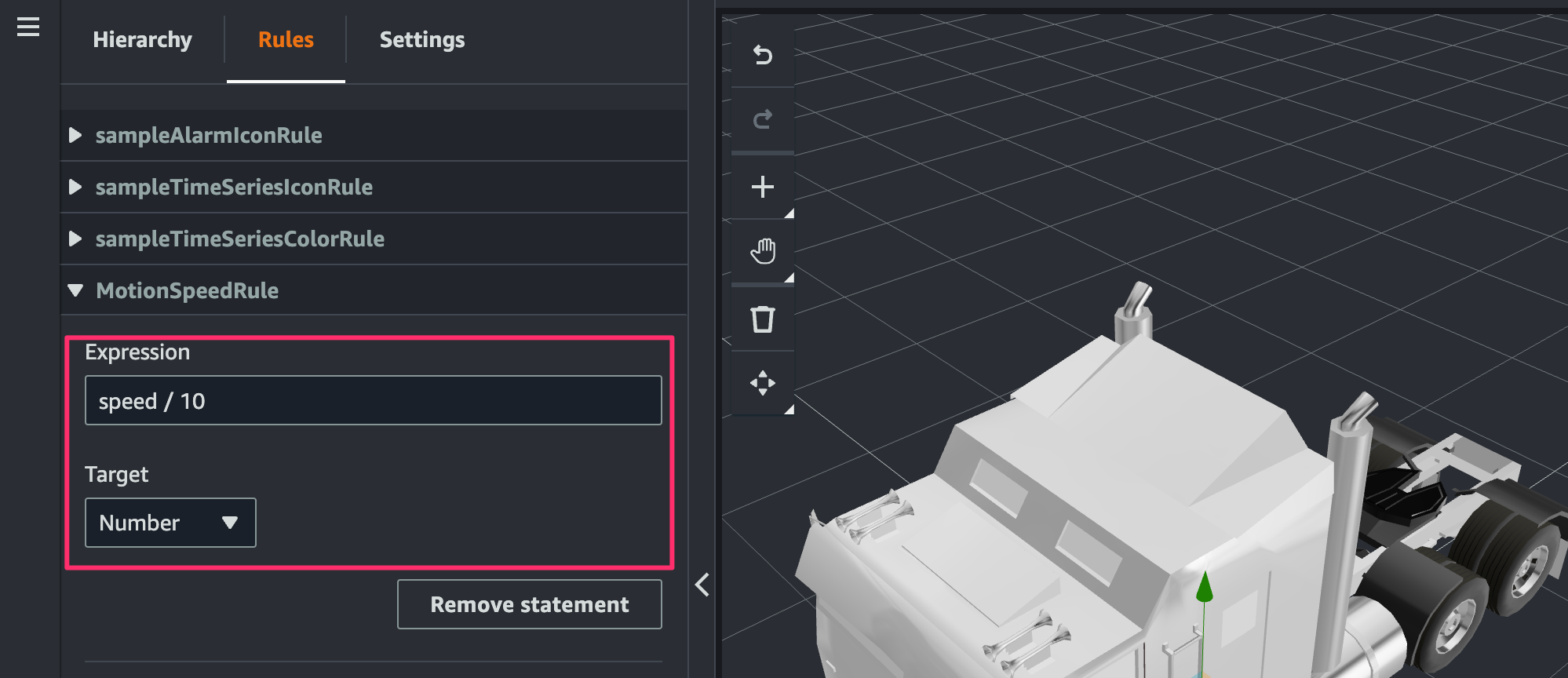
そして作成したruleおよびentityを[Configure Rule]で指定することにより、矢印の速度がspeedの値に応じて動的に変化するようになります。
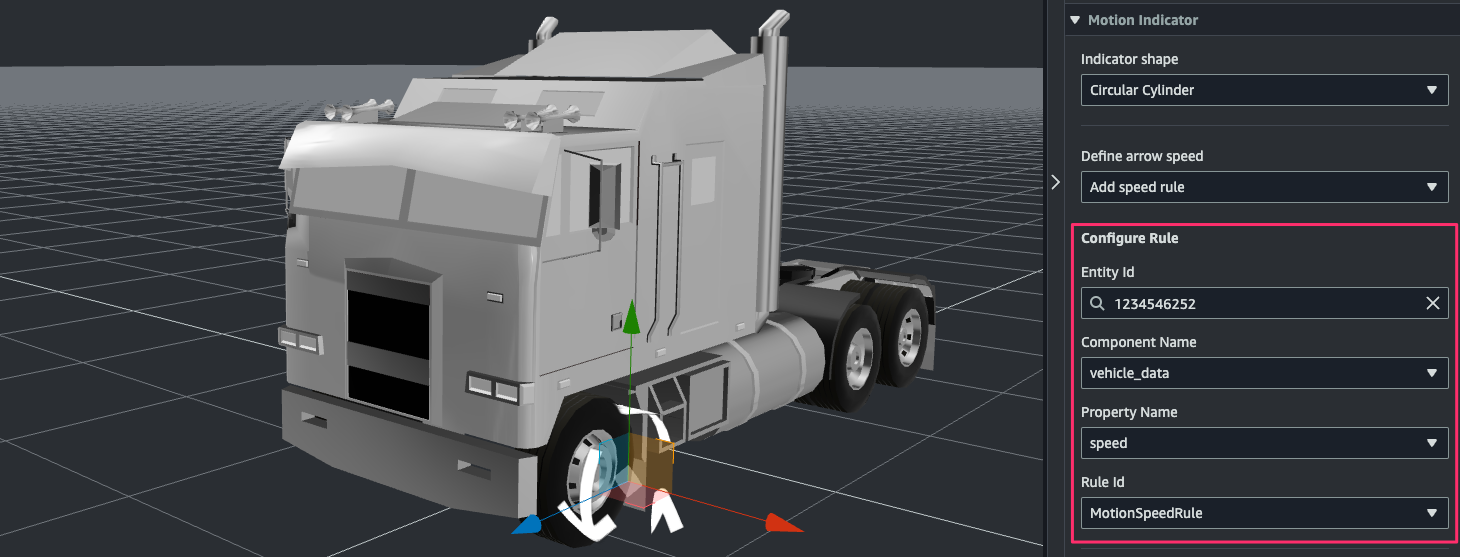
Indicator appearance(矢印の外観)
Indicator appearanceでは、矢印の外観をArrow colorとAllow with backgraundのいずれかで定義できます。
Allow colorでは、矢印の色を[Arrow color]で指定した色に変更できます。
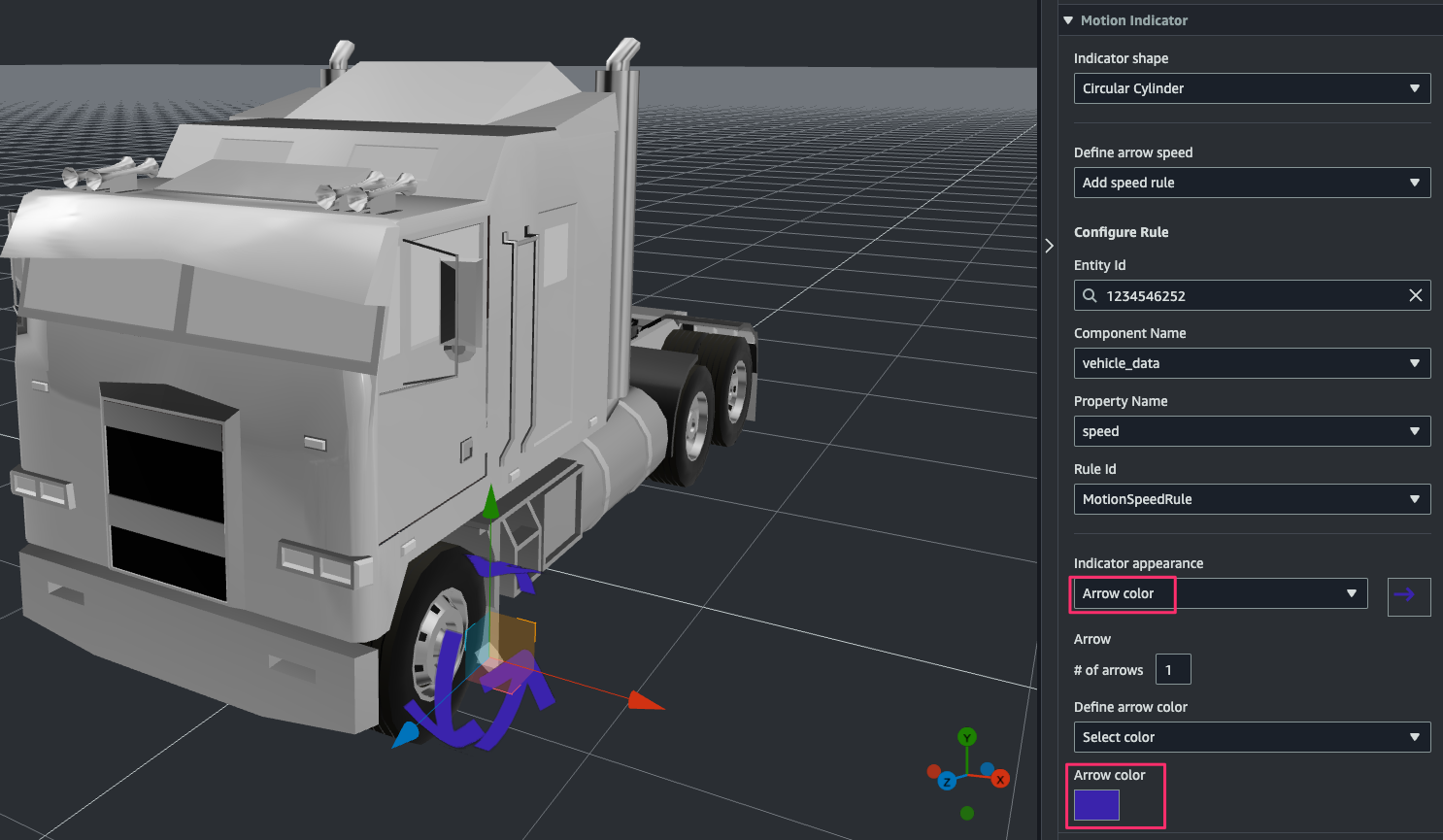
Allow with backgraundでは、矢印の背景色を[Arrow color]で指定した色に変更し、さらに透過度も指定できます。
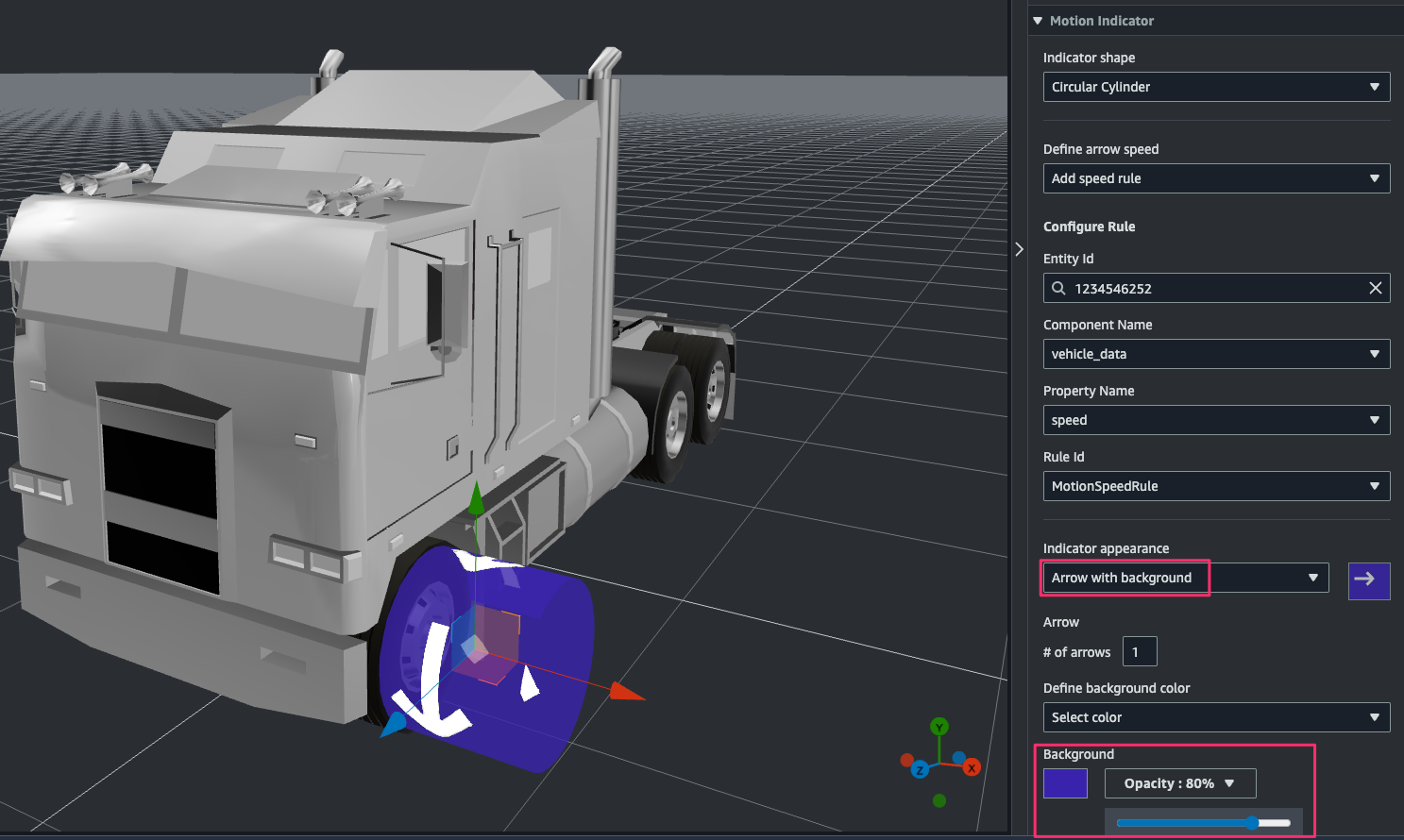
Define arrow color(矢印の色)
先程矢印の外観として色を変更しましたが、この色の変更も、矢印の進む速度と同様に、ruleに応じて行うことができます。
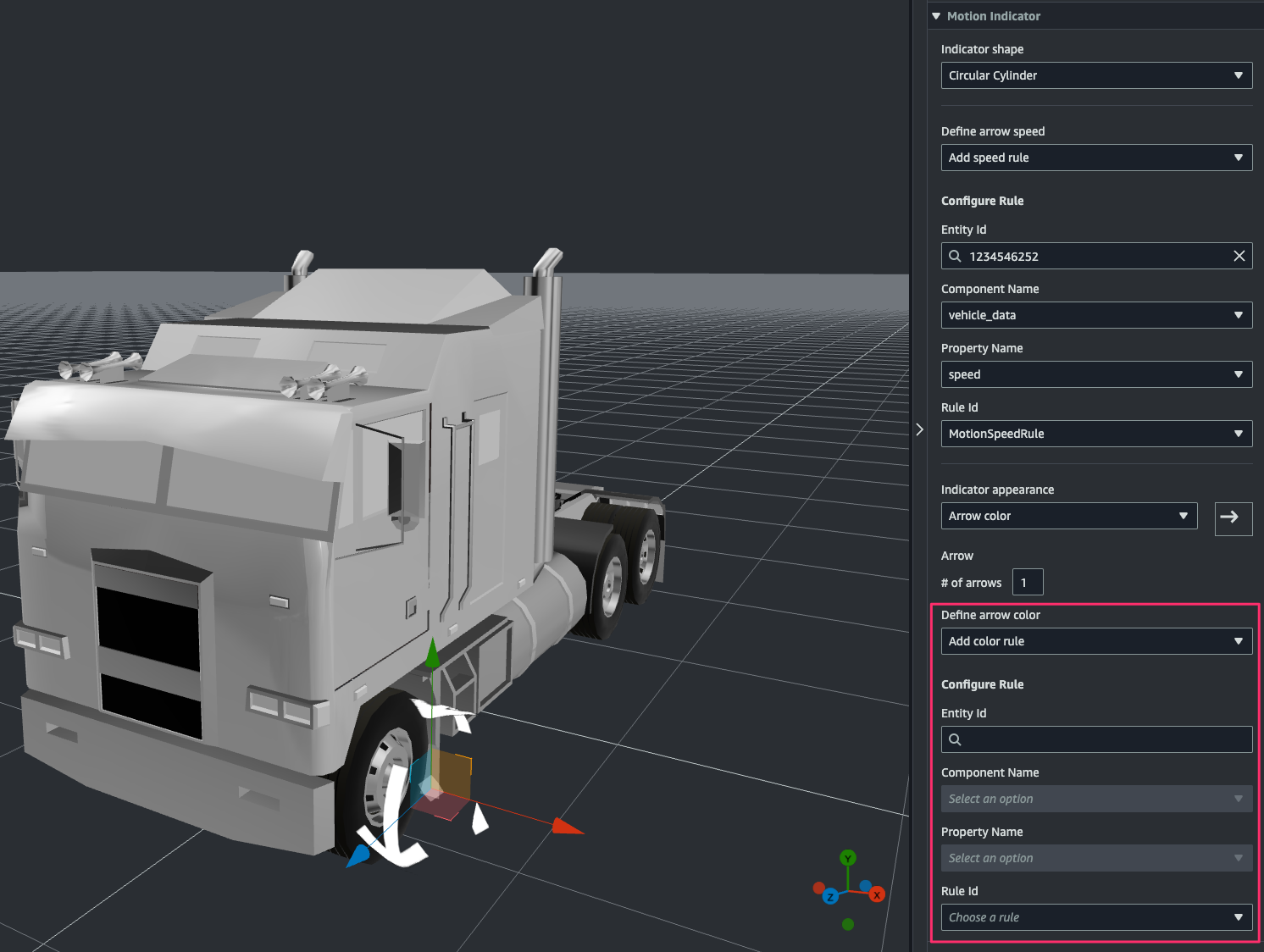
このようにpropertyの値に応じて色が変わるruleを作成し、指定します。
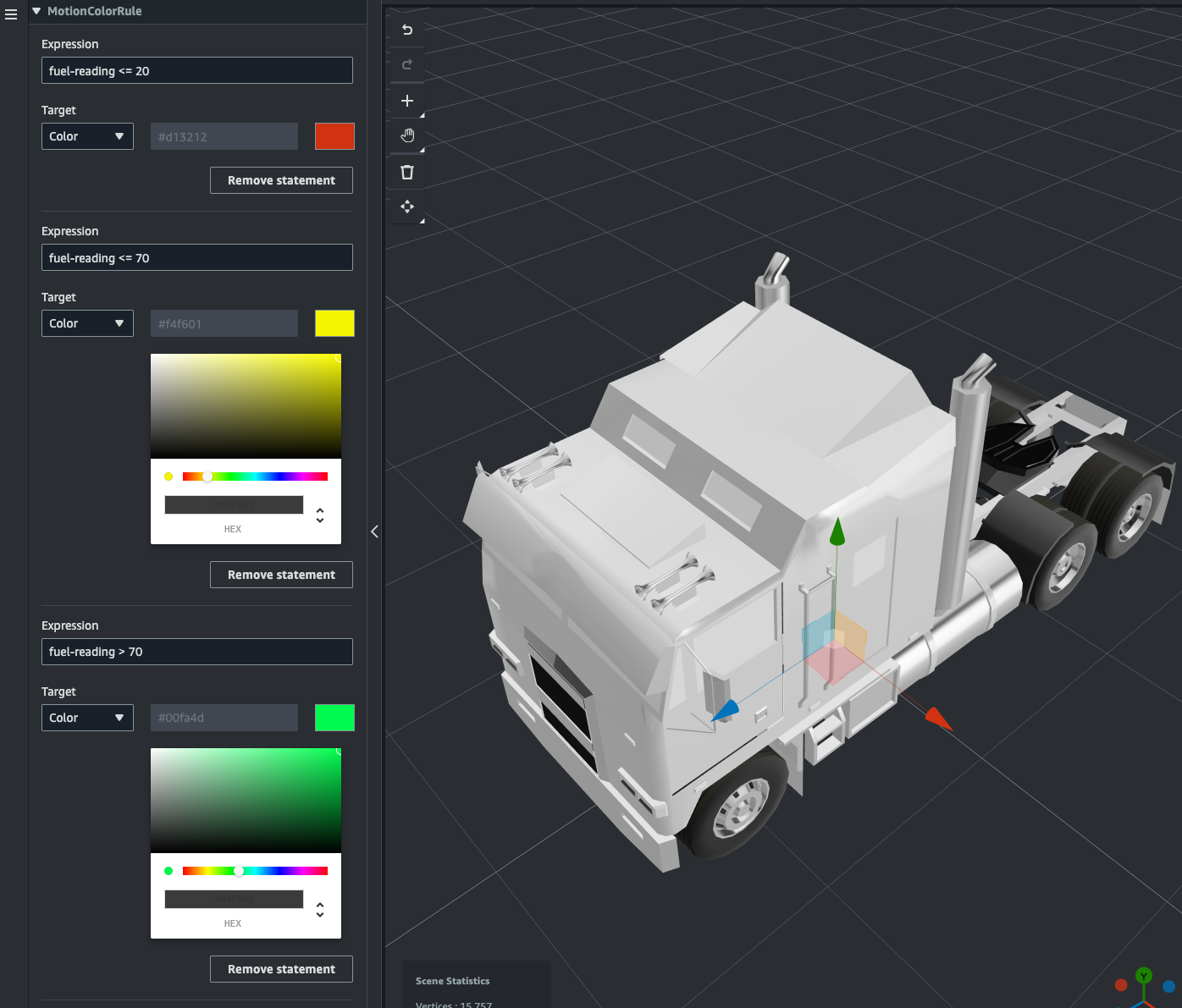
実装
Motion indicatorの詳しい実装方法については下記で実際に実装を行っているので参考にしてみてください。
Amazon TimeStreamから取得したデータのspeedpropertyに応じてトラックの車輪の挙動を表すMotion indicatorの色が変わる実装となります。
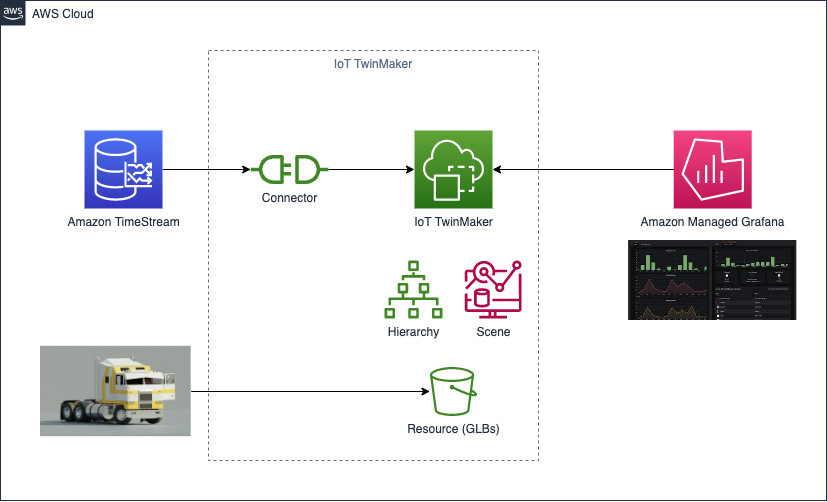
おわりに
AWS IoT TwinMakerでデジタルツインの挙動を表現できるMotion indicator機能についてでした。
物理システムの現在(または過去のある時点)の状態をより視覚に訴える形で表現することができるのはデジタルツインアプリケーションを使う上でとても重要ですね。
以上